M.2 SSDに換装後にオトナブルー

2024年新年、仕事始めから気持ち良く作業ができるよう、SATA接続のSSDからNVMe接続のM.2 SSDに換装してみました。
計画としては・・・・
- SATA接続のSSDからNVMe接続のM.2 SSDに換装
- SATA接続のSSDは内蔵したままフォーマットしてストレージとして再利用
ってな感じです。
換装したM.2 SSDは、Crucial製の1TB PCIe3.0 NVMe。
NVMe接続の第3世代エントリーモデルです。

サクッと取り付けて、CrucialのSSDに付属しているソフト(True Image for Crucial)を使ってクローンを作成。
有名ブランドの製品には、おおむねクローニングのソフトが付属するようですので、それらを選ぶのが安心だと思います。
クローニングしたM.2 SSDでの最初の起動は、問題なく成功しました。
次に2つ目の計画、クローン元のSSDをストレージとして再利用するために初期化、フォーマットしました。
まず、コマンドプロンプトのDiskpartコマンドのCleanで初期化。
そしてWindows10のディスクの管理ツールでフォーマットしました。
計画の1と2を達成したので、ここで再起動かけたら・・・・えっ?・・・・オトナブル~♪
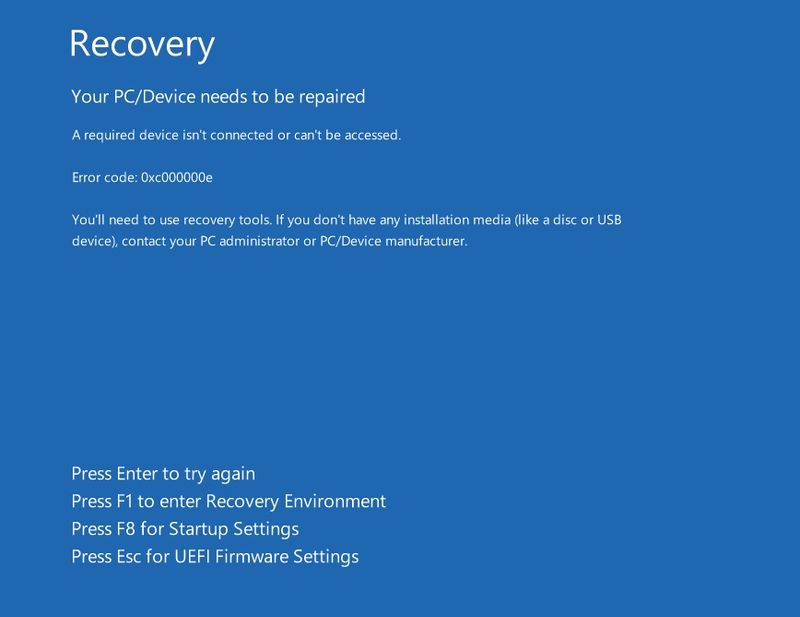
新年早々真っ青な画面。
調べてみると、Windowsをブート(起動)するためのプログラム構成に何らかの問題が発生しているとのこと。
Crucialの付属ソフトによるクローンに問題があったか、もしくはクローン元のSSDを初期化、フォーマットしたことが原因か。
あれこれ対処してみましたが、こちらのサイトの方法で復帰することができました(ありがとうございました)。
ついでに、M.2 SSD、SATA接続のSSD、そしてUSB3.0接続の外付ポータブルHDDの速度を比較してみました。
■USB3.0接続の外付ポータブルHDD

■SATA接続のSSD
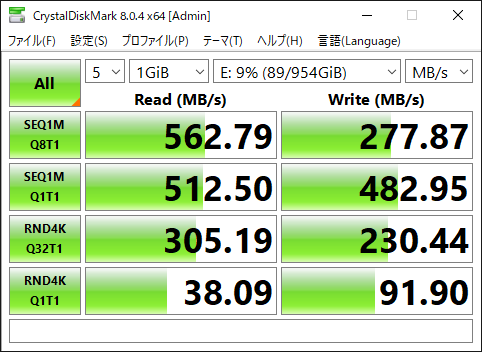
■M.2 SSD PCIe3.0 NVMe

この測定結果をみると、HDDからSSDに換えたときに劇的に速度が上がったと感じるのは数値からも明らかです。
一方、SSDからM.2 SSDに換えても、体感的な速度変化はほとんど感じられませんでした。
その意味では、シーケンシャルデータの読み書き速度ではなく、ランダムデータ(RND4K Q1T1)のそれがPCの実際の使用感に近いと思いました。

Only Japanese comments permit.
TrackBack URL